

By Adela D. Louie, Dernière mise à jour: September 22, 2022
Au cours du processus de transfert de vos fichiers de votre ancien appareil vers votre nouvel iPhone, avez-vous rencontré le "passer à iOS impossible de migrer" publier? Qu'avez-vous essayé de faire pour résoudre ledit problème ?
Eh bien, pour beaucoup, il est si important que le passage à iOS fonctionne efficacement, cela peut aider tant d'utilisateurs à transférer facilement autant de données comme les contacts, les messages, les photos, les calendriers et bien plus encore. Si vous n'avez pas configuré votre appareil, le contrôle de cette application serait facile. Vous pouvez transférer toutes les données que vous vouliez encore avoir de votre appareil Android vers votre nouvel iPhone. Par exemple, vous pouvez transférer des données de votre téléphone Android vers un appareil iPhone X.
Dans cet article, nous allons parler de certaines des méthodes et des moyens que nous pouvons utiliser ou suivre pour nous assurer que nous pouvons résoudre le problème. Nous allons énumérer quelques-unes des solutions possibles pour pouvoir réparer le «passer à iOS impossible de migrer" problème.
Donc, si vous vouliez éviter le problème ou si vous vouliez vous assurer que vous savez ce que vous devez faire en cas d'apparition dudit problème, vous devez lire cet article jusqu'à la toute fin.
Partie 1 : Que faire si le problème « Déplacer vers iOS impossible de migrer » se produit ?Partie #2 : Pour tout résumer
Il est vraiment essentiel que vous ayez des idées sur la façon de résoudre certains des problèmes qui peuvent survenir parallèlement à l'utilisation de vos appareils. L'un des problèmes les plus notables, lorsque vous avez l'intention de transférer vos fichiers d'un appareil vers votre iPhone, est le "passer à iOS impossible de migrer" problème.
Cela peut vous amener à retarder certains de vos plans et ainsi de suite pendant la période pendant laquelle vous traitez ledit problème. Pour être en mesure de vous assurer que vous êtes prêt dans les cas où ce problème peut survenir, consultez la liste des correctifs possibles que vous pouvez essayer de faire.
L'une des choses les plus courantes et les plus élémentaires que quelqu'un pourrait faire en cas d'erreurs ou de problèmes possibles est de tourner "On” le mode avion. Il s'agit pour nous de pouvoir éviter tous les problèmes imprévus qui peuvent être provoqués par l'erreur dans la connectivité du réseau. Tourner "On” le mode avion sur vos appareils, vous devez suivre les étapes ci-dessous.
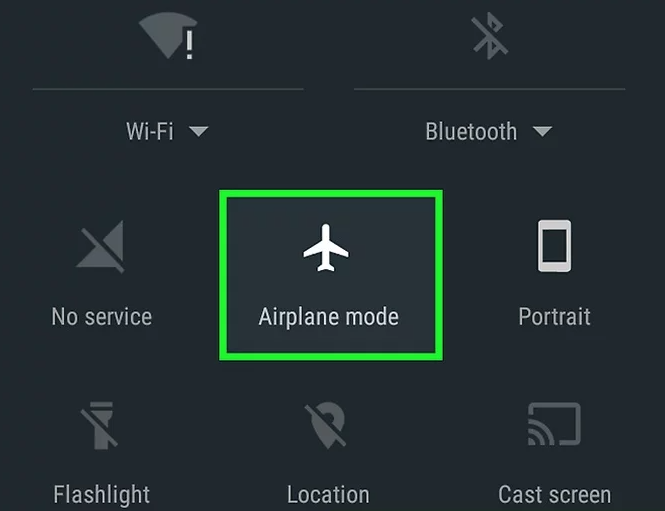
Ensuite, vous devez allumer votre "Wi-Fi” alors que le mode avion est toujours activé sur les deux appareils que vous possédez. Cela permettra également le transfert réussi de vos fichiers d'un appareil Android vers votre nouvel iPhone tout en utilisant le réseau privé.
Un autre des correctifs de base que vous pouvez essayer de résoudre le "passer à iOS impossible de migrer” Le problème est de redémarrer vos appareils. Cette méthode peut éventuellement supprimer tous les bogues ainsi que les erreurs en cache qui vous empêchent de transférer vos fichiers d'un appareil Android vers votre nouvel iPhone. Voyons ci-dessous comment procéder en fonction du type d'appareil que vous possédez.
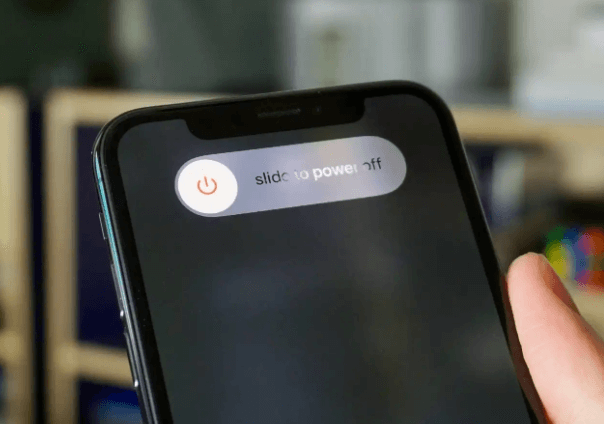
Une autre chose à laquelle vous devez faire attention lorsque vous rencontrez soudainement le "passer à iOS impossible de migrer"Le problème est la sécurité de votre connexion Internet. Vous devez vous assurer que vous êtes connecté au Wi-Fi avant de vous inquiéter de ne pas pouvoir transférer vos fichiers.
Vous devez vous assurer que vos données cellulaires sont désactivées. Comme nous l'avons mentionné précédemment, cette méthode vous obligera à utiliser une connexion privée, donc pour pouvoir éviter tout type d'interruption de la connexion, vous devez désactiver vos données cellulaires.
Vous devez également désactiver le Smart Network Switch sur votre appareil Android, car cela peut également affecter votre connexion avec le nouvel iPhone, laissez-nous également vérifier les étapes sur la façon dont vous faites la méthode ci-dessous.
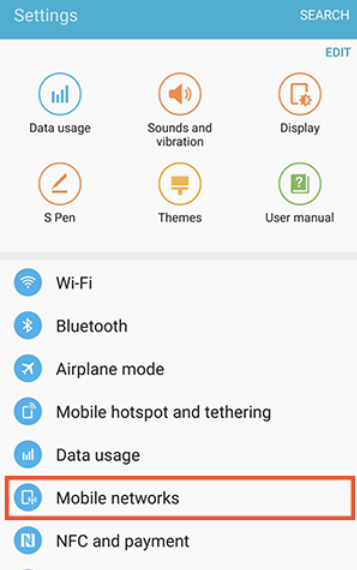
Pour la cinquième méthode de résolution du problème "passer à iOS impossible de migrer», vous devez vérifier la compatibilité de vos appareils. Vous devez remplir certaines conditions pour pouvoir utiliser des applications lors du transfert de vos fichiers, comme l'application Move to iOS.
Vous devez également vous rappeler que les deux appareils doivent être connectés à un port de charge pendant que le transfert de fichiers est en cours. Pour vérifier la version du système d'exploitation qui s'exécute sur votre appareil, vous pouvez procéder comme suit.
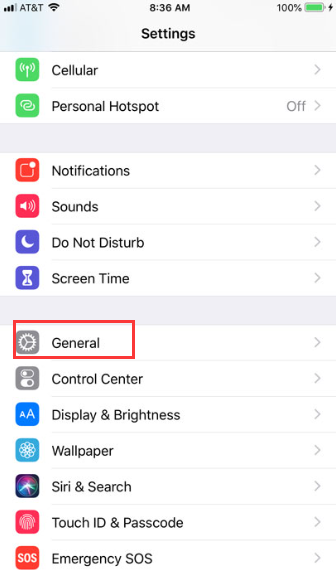
Pour la dernière méthode, nous avons la Transfert de téléphone FoneDog outil. C'est le plus recommandé parmi ceux dont nous avons discuté ci-dessus. Cet outil est un partenaire très efficace lorsqu'il s'agit de transférer vos fichiers d'un appareil à un autre. Cela peut vous aider à vous débarrasser de certains fichiers inutiles dont vous n'avez plus besoin mais qui sont toujours conservés sur vos appareils. Et bien sûr, cela peut vous aider à vous frayer un chemin à travers le "passer à iOS impossible de migrer" problème.
Mobile Transfert
Transférez des fichiers entre iOS, Android et Windows PC.
Transférez et sauvegardez facilement des messages texte, des contacts, des photos, des vidéos et de la musique sur ordinateur.
Entièrement compatible avec les derniers iOS et Android.
Essai Gratuit

Il peut également être utilisé pour sauvegarder vos données, créer des sonneries gratuites et même convertir un fichier HEIC en un fichier plus compatible comme JPEG ou PNG. Cet outil est également très facile à utiliser et s'assurera que vous transférez efficacement vos fichiers sur vos appareils. Pour commencer, voyons les étapes sur la façon d'utiliser ce meilleur outil de transfert de fichiers pour résoudre le "passer à iOS impossible de migrer" problème.

Les gens LIRE AUSSIGuide sur la façon de transférer des données d'iPhone vers Android5 façons légitimes de transférer des données d'un PC vers un téléphone Android
Nous espérons que vous avez beaucoup appris sur la façon de résoudre le "passer à iOS impossible de migrer" publier. Il est vraiment important que vous ayez des idées sur la façon de résoudre éventuellement le problème afin que, dans des cas comme celui-ci, vous sachiez ce que vous devez d'abord faire et essayer.
Laisser un commentaire
Commentaire
Transfert de périphéries
Transfer data from iPhone, Android, iOS, and Computer to Anywhere without any loss with FoneDog Phone Transfer. Such as photo, messages, contacts, music, etc.
Essai GratuitArticles Populaires
/
INTÉRESSANTTERNE
/
SIMPLEDIFFICILE
Je vous remercie! Voici vos choix:
Excellent
Évaluation: 4.8 / 5 (basé sur 64 notes)